विज्ञापन
फेसबुक ने उपयोगकर्ताओं को स्पैम करने के लिए एक प्रतिष्ठा विकसित की है। स्मार्टफोन ऐप आपको अलर्ट के साथ बम बनाता है। दर्जनों ईमेल हर दिन आते हैं। और हर बार जब आप वेब ऐप में लॉग इन करते हैं तो आप बहुत सारी नई सूचनाएं देखना सुनिश्चित करते हैं।
सौभाग्य से, यह इस तरह से नहीं होना चाहिए। अगर आप जानना चाहते हैं कि फेसबुक नोटिफिकेशन को कैसे डिलीट किया जाए, फेसबुक पर नोटिफिकेशन को कैसे क्लियर किया जाए या फेसबुक के नोटिफिकेशन को पूरी तरह से कैसे बंद किया जाए, तो यहां आपको जानना जरूरी है।
फेसबुक नोटिफिकेशन को कैसे डिलीट करें
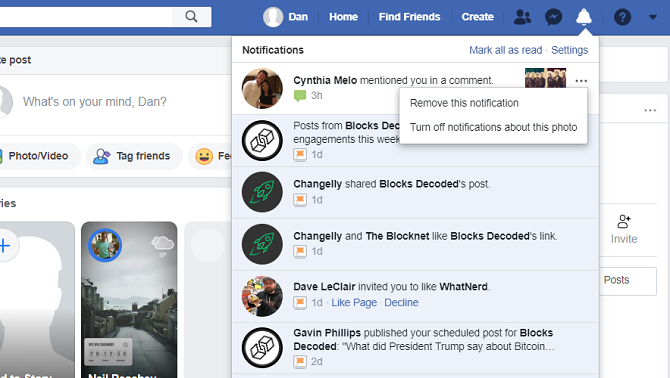
सबसे महत्वपूर्ण प्रश्न के साथ शुरू करते हैं: आप फेसबुक पर सूचनाएं कैसे हटाते हैं?
यदि आप वेब ऐप पर एक फेसबुक अधिसूचना निकालना चाहते हैं, तो नीचे दिए गए चरण-दर-चरण निर्देशों का पालन करें:
- पर जाए Facebook.com और अपने खाते में प्रवेश करें।
- पर क्लिक करें सूचनाएं ऊपरी दाएं कोने में आइकन (यह संभवतः घंटी की तरह दिखता है)।
- वह सूचना प्राप्त करें जिसे आप छिपाना चाहते हैं।
- आप जिस अधिसूचना को हटाना चाहते हैं, उसके साथ तीन क्षैतिज बिंदुओं पर क्लिक करें।
- चुनते हैं यह अधिसूचना निकालें.
स्मार्टफोन ऐप पर फेसबुक नोटिफिकेशन को हटाने की प्रक्रिया समान है। बस ऐप को फायर करें और टैप करें
सूचनाएं टैब। एक बार जब आपको वह अलर्ट मिल जाता है जिससे आप छुटकारा पाना चाहते हैं, तो तीन बिंदुओं पर टैप करें और चुनें यह अधिसूचना निकालें.फेसबुक पर सूचनाएं कैसे साफ़ करें
जब आप फेसबुक पर लॉग इन करते हैं और अपठित सूचनाओं का ढेर देखते हैं, तो आप उन्हें जल्द से जल्द साफ़ करना चाहते हैं। यदि आप घंटी के आइकन पर क्लिक करते हैं, तो अपठित सूचनाएँ लाल बिंदु गायब हो जाती हैं।
हालाँकि, आपने वास्तव में समस्या का समाधान नहीं किया है। यदि आप सूचनाएं साफ़ नहीं करते हैं, तो जैसे ही आप एक नया अलर्ट प्राप्त करेंगे, वे वापस आ जाएंगे। फेसबुक पर स्थायी रूप से अधिसूचनाओं को साफ करने के लिए, आपको उन सभी को पढ़ने के लिए चिह्नित करना होगा।
अजीब तरह से, हर एक पर क्लिक किए बिना स्मार्टफोन ऐप से आपकी अपठित अधिसूचनाओं को साफ़ करने का कोई तरीका नहीं है। इसके बजाय, आपको वेब ऐप से प्रक्रिया करने की आवश्यकता है।
पढ़ी गई अपनी सभी फेसबुक सूचनाओं को चिह्नित करने के लिए, नीचे दिए गए गाइड का पालन करें:
- की ओर जाना Facebook.com और अपने खाते में प्रवेश करें।
- पर क्लिक करें सूचनाएं ऊपरी दाएं कोने में आइकन।
- चुनते हैं सभी को पढ़ा हुआ मार्क करें. आप इसे ड्रॉपडाउन विंडो के शीर्ष पर पाएंगे, साथ में समायोजन छोटा रास्ता।
फेसबुक सूचनाएं कैसे बंद करें
उम्मीद है, पिछले दो वर्गों ने आपको अपने मौजूदा फेसबुक नोटिफिकेशन को नियंत्रण में लाने में मदद की है। लेकिन यह लड़ाई का केवल आधा हिस्सा है। आपको यह सुनिश्चित करने की ज़रूरत है कि आप भविष्य में उस सभी स्पैम सूचनाओं से परेशान न हों, अन्यथा, आप जल्दी से उसी स्थिति में वापस आ जाएँगे।
समस्या से निपटने के दो तरीके हैं। आप या तो आने वाले विशेष प्रकार के अलर्ट के लिए सूचनाओं को बंद कर सकते हैं, या आप फेसबुक के सेटिंग मेनू से अधिक समग्र दृष्टिकोण को तैनात कर सकते हैं।
कैसे वे आ रहे हैं के रूप में फेसबुक सूचनाएं बंद करने के लिए
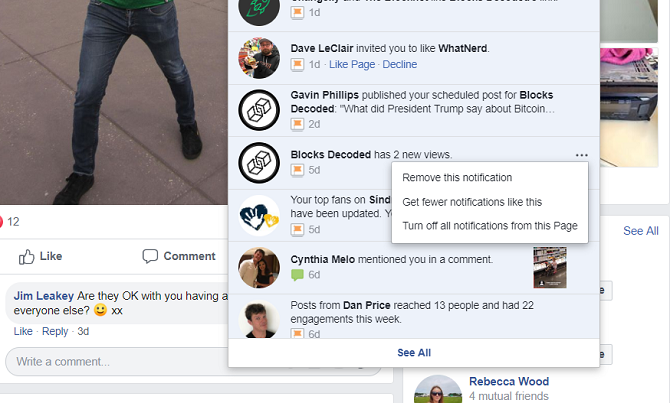
फेसबुक सूचनाओं को बंद करने की प्रक्रिया जैसे ही वे आते हैं, फेसबुक सूचनाओं को हटाने की प्रक्रिया के समान है।
वेब ऐप पर प्रक्रिया के बारे में जानने के लिए नीचे दिए गए चरणों का पालन करें:
- प्रकार Facebook.com अपने ब्राउज़र में और अपने खाते में लॉग इन करें।
- पर क्लिक करें सूचनाएं ऊपरी दाएं कोने में आइकन।
- एक सूचना प्राप्त करें जिसे आप बंद करना चाहते हैं।
- तीन डॉट्स पर क्लिक करें।
- चुनते हैं इस प्रकार के नोटिफिकेशन को बंद करें (अधिसूचना के प्रकार के आधार पर सटीक शब्दों में बदलाव हो सकता है)।
(ध्यान दें: यदि आप किसी पृष्ठ से सूचनाएं अक्षम कर रहे हैं, तो आपको एक विकल्प भी दिखाई देगा इस पृष्ठ से सभी सूचनाएं बंद करें.)
स्मार्टफोन यूजर्स ऐप को ओपन करके, टैप करके उसी विकल्प की सूची देख सकते हैं सूचनाएं टैब, और प्रश्न में अधिसूचना के साथ तीन बिंदुओं का चयन करना।
फेसबुक नोटिफिकेशन को श्रेणी से कैसे बंद करें

यदि आप फेसबुक सेटिंग्स मेनू में खुदाई करते हैं, तो आप प्रत्येक प्रकार के अलर्ट (जैसे जन्मदिन, जिन लोगों को आप जानते हैं, ईवेंट, आपके द्वारा अनुसरण किए जाने वाले पृष्ठ, आदि) के लिए सूचनाओं को बंद कर सकते हैं।
आप उस नोटिफिकेशन को फिर से सक्षम करने के लिए मेनू का उपयोग कर सकते हैं जिसे आपने पहले चर्चा की विधि का उपयोग करके पहले अक्षम कर चुके हैं।
श्रेणी के आधार पर फेसबुक सूचनाओं को निष्क्रिय करने के लिए, इन चरण-दर-चरण निर्देशों का उपयोग करें:
- के लिए जाओ Facebook.com और अपने खाते में प्रवेश करें।
- ऊपरी दाएं कोने में नीचे तीर पर क्लिक करें।
- चुनें समायोजन ड्रॉपडाउन मेनू से।
- पृष्ठ के बाईं ओर पैनल में, पर क्लिक करें सूचनाएं.
अब आप सभी विभिन्न अधिसूचना श्रेणियों की एक सूची देखेंगे। एक निश्चित प्रकार की अधिसूचना को बंद करने के लिए, अनुभाग का विस्तार करें, और अपनी इच्छानुसार बदलाव करें। आप एक साधारण टॉगल के साथ कुछ अधिसूचना श्रेणियां बंद कर सकते हैं; दूसरों (जैसे कि समूह) आपको ईमेल और एसएमएस सूचनाओं पर नियंत्रण के साथ-साथ विशेष रूप से अक्षम करना चाहते हैं कि किस समूह पर दानेदार नियंत्रण है।
यह सूची के बहुत नीचे तक स्क्रॉल करने के लायक है आप सूचनाएं कैसे प्राप्त करते हैं अनुभाग। इसमें, आप यह चुन सकते हैं कि आपको कौन सा ब्राउज़र और ईमेल सूचनाएं प्राप्त होंगी।
फेसबुक नोटिफिकेशन को पूरी तरह से कैसे रोकें
आप वेब ऐप में सभी प्रकार की फेसबुक सूचनाओं को अक्षम नहीं कर सकते, लेकिन आप एंड्रॉइड और आईओएस पर पूरी तरह से फेसबुक सूचनाओं को रोक सकते हैं।
याद रखें - यह परमाणु विकल्प है। यदि आप इन निर्देशों का पालन करते हैं तो आपको किसी भी प्रकार का अलर्ट प्राप्त नहीं होगा।
एंड्रॉइड पर फेसबुक सूचनाएं कैसे रोकें
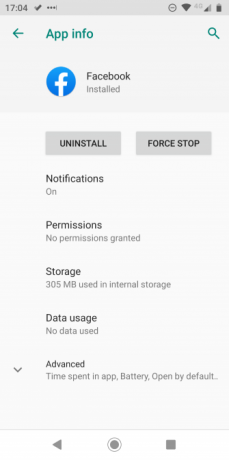
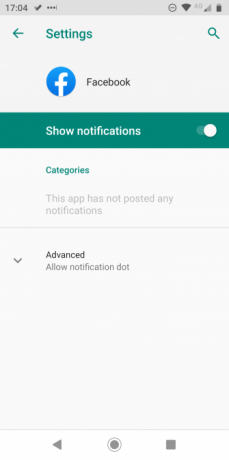
Android पर फेसबुक सूचनाओं को पूरी तरह से रोकने के लिए, इन चरणों का पालन करें:
- को खोलो समायोजन अपने Android डिवाइस पर ऐप।
- चुनते हैं ऐप्स और सूचनाएं.
- अगली विंडो पर, टैप करें सभी एप्लिकेशन देखें.
- नीचे स्क्रॉल करें फेसबुक और उस पर टैप करें।
- खटखटाना सूचनाएं.
- बगल में टॉगल स्लाइड करें सूचनाएं दिखाएं में बंद पद।
IOS पर फेसबुक नोटिफिकेशन को कैसे रोकें
यदि आपके पास iOS डिवाइस है, तो फेसबुक सूचनाओं को रोकने के लिए इन चरणों का पालन करें:
- को खोलो समायोजन अपने iPhone या iPad पर एप्लिकेशन।
- चुनते हैं सूचनाएं मेनू से।
- नीचे स्क्रॉल करें फेसबुक और प्रविष्टि पर टैप करें।
- नई विंडो के शीर्ष पर, बगल में टॉगल स्लाइड करें नोटिफिकेशन की अनुमति दें में बंद पद।
आपके लिए फेसबुक काम करने के और तरीके
आपके फेसबुक नोटिफिकेशन को वापस नियंत्रित करना आपके लिए फेसबुक काम करने का सिर्फ एक तरीका है। हां, इसमें थोड़ा सा माइक्रोइरनमेंट शामिल है, लेकिन यह सुनिश्चित करने के प्रयास में है कि फेसबुक कष्टप्रद की तुलना में अधिक उपयोगी है।
फेसबुक को और अधिक सुखद अनुभव बनाने के लिए आप बहुत कुछ कर सकते हैं। शायद आप चाहते हैं अपनी Facebook समाचार फ़ीड हटाएं या फेसबुक मैसेंजर को डीएक्टिवेट करें अपने अनुभव को सुव्यवस्थित करने के लिए।
या, यदि आपके पास मार्क जुकरबर्ग और फेसबुक और बाकी के लिए पर्याप्त है, तो यहां है कैसे अपने फेसबुक खाते को स्थायी रूप से हटाने के लिए अपने फेसबुक अकाउंट को परमानेंटली कैसे डिलीट करेंयदि आप मार्क जुकरबर्ग को हमेशा के लिए अनफ्रेंड करना चाहते हैं, तो हम बताते हैं कि अपने फेसबुक अकाउंट को स्थायी रूप से कैसे हटाया जाए। हाँ, इस समय के लिए अच्छा है। अधिक पढ़ें .
चित्र साभार: jhansen2 /Depositphotos
दान मेक्सिको में रहने वाला एक ब्रिटिश प्रवासी है। वह MUO की बहन-साइट, ब्लॉक डिकोड्ड के लिए प्रबंध संपादक हैं। विभिन्न समय में, वह MUO के लिए सामाजिक संपादक, रचनात्मक संपादक और वित्त संपादक रहे हैं। आप उसे लास वेगास में हर साल सीईएस में शो फ्लोर पर घूमते हुए पा सकते हैं (पीआर लोग, पहुंचते हैं!), और वह बहुत सारे पीछे-पीछे साइट करता है...
